iMazing 是一款可靠的设备数据管理器,适用于 iPhone 和 iPad,擅长在 iTunes 没有覆盖的领域管理苹果设备。它的软件简单好用,可以无线传输所有类型的数据,包括图片、文件、音乐、文本和语音邮件。
它提供一系列强大的功能,这些功能在苹果生态系统中很少见,能让人轻松备份和恢复自己的设备。
用户无需在 iPhone 或 iPad 上安装 iMazing。把它安装在 Windows 或 Mac 电脑上,就能和设备同步。
按照下文的步骤,可以在电脑上免费下载并安装 iMazing。
如何在电脑上免费下载 iMazing
- 直接进入 iMazing 官方下载页。
- 点击”免费下载”按钮,安装文件会自动下载到电脑上。
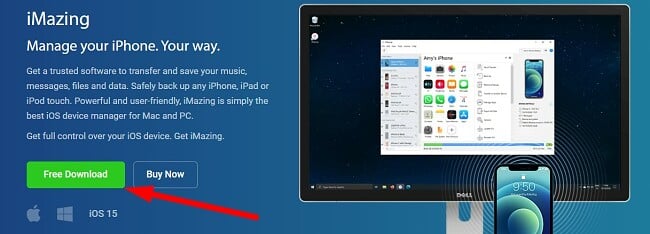
- 打开文件,iMazing 安装程序会显示在电脑上。
- 接受许可协议,点击”下一步”。
- 选择目标文件夹,或者使用默认文件夹,点击”下一步”。
- 点击”安装”按钮,iMazing 就会安装到电脑上。
- 重新启动电脑,以完成安装。
- 重新启动后,打开 iMazing,选择”继续试用”,开始免费试用。
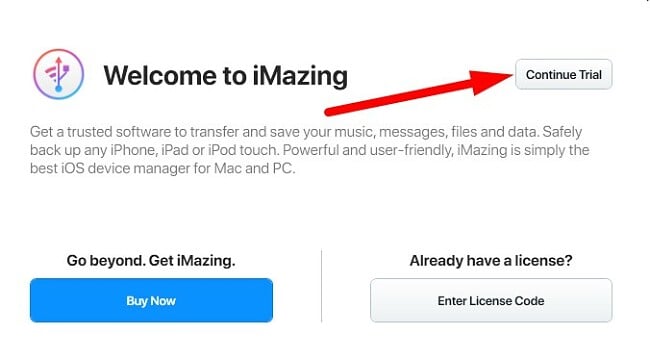
- 通过 USB 将苹果设备连接到电脑上,并输入密码解锁。只有首次使用 iMazing 需要通过 USB 连接,之后皆可通过 Wi-Fi 连接。
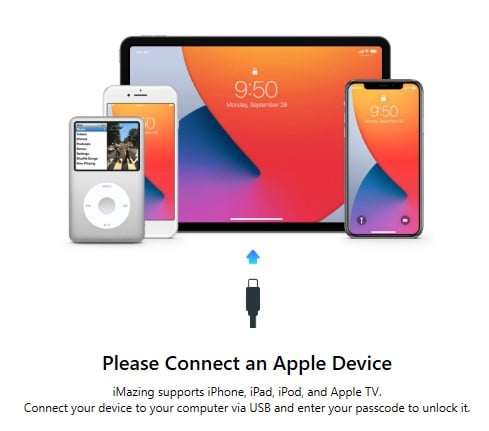
如何从电脑上卸载 iMazing
如果 iMazing 这款设备管理器不适合你,你可以通过简单几步将它卸载。
- 在 Windows 搜索栏中输入”添加或删除程序”,然后按回车键。

- 在已安装程序列表中找到 iMazing,点击”卸载”按钮。
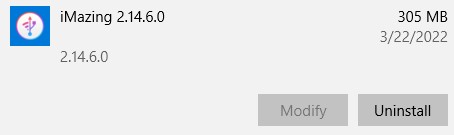
- 确认删除 iMazing 后,它就会从电脑中删除。
如果你仍然需要苹果设备的设备管理器,可以看看下文介绍的免费替代品。
iMazing 概览
iMazing 最初由 DigiDNA 在 2008 年推出,当时名为 DiskAid。2014 年,这款软件进行了升级,更名为 iMazing。它结合了多种工具,让人自由地管理 iPhone和iPad,弥补了 iTunes 的不足。
iMazing 免费版限制各类项目从 iOS 设备到电脑的传输数量,比如信息、文件、联系人和语音备忘录。用完免费传输额度后,需要购买 iMazing 订阅才能继续使用。
iMazing 和 iTunes 之间最大的两处区别是:
备份
iTunes 只为每台设备保存一项备份。如果你在删除聊天记录或图片后备份 iPhone,之前备份的这些内容将会被覆盖,导致你失去一些重要数据。
iMazing 为每台设备保存多项备份,这样你就可以进行新的备份,也可以访问手机上已经删除的内容。
数据传输控制
iTunes 会自动同步设备上的所有内容到 iTunes 资料库,保持电脑和手机的数据一致。然而,如果你把设备同步到新电脑上,则可能失去重要数据。
iMazing 让人手动控制每台设备的传输内容,从而确保不丢失任何内容,需要的所有数据都保存在适当的地方。
iMazing 功能
iMazing 提供大量功能,让人完全掌控手机数据。它拥有苹果设备的完全访问权,因而非常重视安全:采用强大的 SSL 加密,保护电脑、iPhone、iPad 和 iMazing 应用程序之间的所有通信。
设备间的内容传输
收起闪电连接线吧。有了 iMazing,你可以无线传输所有媒体内容到电脑上,比如图片、视频、音乐和文件。它有快速传输功能,拖放项目即可进行传输。
iMazing 的设备管理没有数量限制。只要设备连接同一个 Wi-Fi 网络,它就可以为其创建安全连接。
唯一不能进行无线传输的情况是删除、更新和重装操作系统。这些都是敏感行为,需要用连接线来连接设备和电脑。
全面的图片管理器
iMazing Photos 功能丰富,与一般的图片管理器不同。如果你的图片库很大,可以使用批量删除功能,一键删除所有不需要或不想要的图片。
另一项好功能是转换器,它可以轻松转换和管理 ProRAW 格式的图片。它有快速处理器,能迅速将较大的 ProRAW 图片转为较小的 JPEG 或 PNG 图片,释放大量存储空间。
信息、联系人、日历、浏览历史等内容的远程访问
备份 iPhone 或 iPad 后,你可以在 iMazing 界面上直接访问所有信息、联系人、日历、浏览历史和文本信息。它甚至有搜索引擎,能帮你快速找到过去的文本信息。
iMazing 的免费替代品
- iPhoneBrowser:有了 iPhoneBrowser,iOS 设备可以像移动硬盘一样方便。这是一款 Windows 软件,允许用户在 iPhone 或 iPad 和电脑之间互相拖放项目,以及备份、复制、删除或替换文件。
- iFunBox:这款适用于 iPhone 和 iPod Touch 的综合文件管理器可以让人在电脑上轻松浏览 iOS 设备的内容,但它不支持无线连接,用户必须将手机直接连接到电脑上。
常见问题解答
iMazing 是否免费?
是!至少一开始是免费的。下载 iMazing 时,你可以激活免费试用。免费试用没有具体的时间长度,但各项功能都有传输限制。例如,你可以传输 100 个文件、50 张图片、10 条信息、5 次通话记录和 3 条语音备忘录。达到限制后,功能便无法继续使用,除非购买订阅套餐。
iMazing 是否安全?
iMazing 100% 安全。我在 VirusTotal 中检查了下载文件,没有发现病毒或恶意软件。
使用连接线或 Wi-Fi 连接 iOS 设备和 iMazing 时,连接是安全的。在传输过程中和应用程序上,它采用先进的 SSL 加密来保护用户数据。
是否需要在 iPhone 或 iPad 上安装 iMazing?
不需要在 iPhone 或 iPad 上安装 iMazing 应用程序。这款应用程序为 Windows 和 Mac 而设计,可以连接处于同一网络中的手机。首次连接需要使用闪电连接线,之后便可以无线管理 iPhone。
iMazing 和 iTunes 有什么区别?
iMazing 可以做很多 iTunes 无法完成的设备管理任务,也提供更好用的图片管理器。不过,最主要的两点区别在于 iMazing 如何处理用户数据,以确保永不丢失任何内容。
iMazing 可以在中心位置保存所有设备的多项备份,而 iTunes 只能保存一项手机备份;iMazing 可以传输用户数据,而在没有保存旧文件的情况下使用 iTunes 同步数据,可能会导致数据丢失。














